实验6图形用户界面设计及代码
JAVA-SWING图形界面程序设计实验报告(附完整代码)

图形界面(GUI)程序设计一、课题内容和要求内容:设计和编写一个用于将人民币转换为等值的美元的程序,界面要求可以输入人民币的金额并可以得到转换后的结果。
要求:学习和理解JAVA SWING中的容器,部件,布局管理器和部件事件处理方法。
通过编写和调试程序,掌握JAVA图形界面程序设计的基本方法。
二、设计思路分析class RMBtoDollar:主类,调用主函数。
class change:设置界面,并通过界面上的事件触发实现汇率转换。
三、概要设计public class RMBtoDollar{public static void main(String[] args);}class change extends JFrame implements MouseListener { JLabel l1, l2,l3;JTextField tf1, tf2;JButton b;double RMB, Dollar;public change();public void mousePressed(MouseEvent e);public void mouseClicked(MouseEvent e);public void mouseEntered(MouseEvent e);public void mouseExited(MouseEvent e);public void mouseReleaseed(MouseEvent e);//鼠标释放时进行转换}四、详细设计import java.awt.*;import java.awt.event.*;import javax.swing.*;public class RMBtoDollar {public static void main(String[] args) {new change();}}class change extends JFrame implements MouseListener { JLabel l1, l2,l3;JTextField tf1, tf2;JButton b;double RMB, Dollar;public change() {//添加组件和设置布局l1 = new JLabel("人民币/元:");l2 = new JLabel("美元/dollar:");l3=new JLabel("(汇率:6.17)");tf1 = new JTextField(12);tf2 = new JTextField(12);b = new JButton("转换");add(l1);add(tf1);add(l2);add(tf2);add(l3);add(b);setLayout(new FlowLayout(FlowLayout.CENTER));setTitle("人民币转换为美元");setBounds(300, 300, 300, 150);setVisible(true);setDefaultCloseOperation(JFrame.EXIT_ON_CLOSE);b.addMouseListener(this);//鼠标事件监视器}public void mousePressed(MouseEvent e) {if (tf2.getText() != null) {// tf2 test 默认初始设为空tf2.setText("");}}public void mouseClicked(MouseEvent e) {}public void mouseEntered(MouseEvent e) {}public void mouseExited(MouseEvent e) {}public void mouseReleased(MouseEvent e) {if (tf1.getText() != null) {// 检查tf1 test 是否为空try {// 取异常RMB = Double.parseDouble(tf1.getText());// 字符转为double型Dollar = RMB / 6.17;//转换tf2.setText("" + Dollar);// 显示} catch (Exception ex) {tf1.setText("");// 如果输入不是数字,设为空}}}}五、测试数据及其结果分析1正常输入:2输入字符串不能转为double型时清空输入框:3结果:输出正常。
Java图形用户界面实验报告
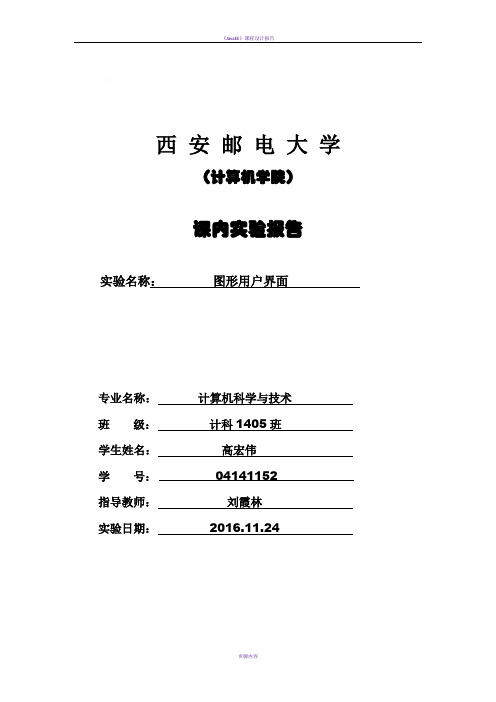
西安邮电大学(计算机学院)课内实验报告实验名称:图形用户界面专业名称:计算机科学与技术班级:计科1405班学生姓名:高宏伟学号:04141152指导教师:刘霞林实验日期:2016.11.24一、实验目的了解图形用户界面基本组件窗口、按钮、文本框、选择框、滚动条等的使用方法,了解如何使用布局管理器对组件进行管理,以及如何使用Java 的事件处理机制。
二、实验要求1. 掌握使用布局管理器对组件进行管理的方法。
2. 理解Java 的事件处理机制,掌握为不同组件编写事件处理程序的方法。
3. 掌握编写独立运行的窗口界面的方法。
4. 掌握组件的使用方法。
5. 了解对话框的使用方法。
三、实验内容(一)算术测试。
✧实验要求:编写一个算术测试小软件,用来训练小学生的算术能力。
程序由3个类组成,其中Teacher类对象负责给出算术题目,并判断回答者的答案是否正确;ComputerFrame类对象负责为算术题目提供视图,比如用户可以通过ComputerFrame类对象提供的GUI界面看到题目,并通过该GUI界面给出题目的答案;MainClass是软件的主类。
✧程序模板:Teacher.javapublic class Teacher{ int numberOne,numberTwo;String operator="";boolean right;public int giveNumberOne(int n){ numberOne=(int)(Math.random()*n)+1;return numberOne;}public int giveNumberT wo(int n){ numberTwo=(int)(Math.random()*n)+1;return numberTwo;}public String giveOperator(){ double d=Math.random();if(d>=0.5)operator="+";elseoperator="-";return operator;}public boolean getRight(int answer){ if(operator.equals("+")){ if(answer==numberOne+numberTwo)right=true;elseright=false;}else if(operator.equals("-")){ if(answer==numberOne-numberTwo)right=true;elseright=false;}return right;}}ComputerFrame.javaimport java.awt.*;import java.awt.event.*;public class ComputerFrame extends Frame implements ActionListener { TextField textOne,textTwo,textResult;Button getProblem,giveAnwser;Label operatorLabel,message;Teacher teacher;ComputerFrame(String s){ super(s);teacher=new Teacher();setLayout(new FlowLayout());textOne=【代码1】 //创建textOne,其可见字符长是10textTwo=【代码2】 //创建textTwo,其可见字符长是10textResult=【代码3】 //创建textResult,其可见字符长是10operatorLabel=new Label("+");message=new Label("你还没有回答呢");getProblem=new Button("获取题目");giveAnwser=new Button("确认答案");add(getProblem);add(textOne);add(operatorLabel);add(textTwo);add(new Label("="));add(textResult);add(giveAnwser);add(message);textResult.requestFocus();textOne.setEditable(false);textTwo.setEditable(false);【代码4】//将当前窗口注册为getProblem的ActionEvent事件监视器【代码5】//将当前窗口注册为giveAnwser的ActionEvent事件监视器【代码6】//将当前窗口注册为textResult的ActionEvent事件监视器 setBounds(100,100,450,100);setVisible(true);validate();addWindowListener(new WindowAdapter(){ public void windowClosing(WindowEvent e) { System.exit(0);}});}public void actionPerformed(ActionEvent e){ if(【代码7】) //判断事件源是否是getProblem{ int number1=teacher.giveNumberOne(100);int number2=teacher.giveNumberTwo(100);String operator=teacher.givetOperator();textOne.setText(""+number1);textTwo.setText(""+number2);operatorLabel.setText(operator);message.setText("请回答");textResult.setText(null);}if(【代码8】) //判断事件源是否是giveAnwser{ String answer=textResult.getText();try{int result=Integer.parseInt(answer);if(teacher.getRight(result)==true){ message.setText("你回答正确");}else{ message.setText("你回答错误");}}catch(NumberFormatException ex){ message.setText("请输入数字字符");}}textResult.requestFocus();validate();}}MainClass.javapublic class MainClass{ public static void main(String args[]){ ComputerFrame frame;frame=【代码9】//创建窗口,其标题为:算术测试}}✧实验后的练习:1. 给上述程序增加测试乘、除的功能。
python图形用户界面实验报告

python图形用户界面实验报告本实验主要是介绍Python图形用户界面(GUI)的基本概念和使用方法,包括使用Python 中的Tkinter模块创建GUI应用程序的基本结构、常用控件和事件处理方式。
一、实验目的1.掌握Python图形用户界面(GUI)的基本概念和使用方法。
2.学习使用Python中的Tkinter模块创建GUI应用程序。
3.了解在Tkinter中使用控件和事件处理方式。
二、实验内容1.创建基本的GUI应用程序Python的Tkinter模块提供了一系列GUI控件,如Label、Button、Entry、Canvas、Menu等。
下面我们将介绍如何使用Tkinter创建一个基本的GUI应用程序。
代码如下:```from tkinter import *#创建主窗口root = Tk()#设置窗口标题root.title("我的第一个GUI程序")#设置窗口大小(宽x高)root.geometry('400x300')# 创建一个Label控件label = Label(root, text="欢迎来到Python世界!")# 将Label控件添加到主窗口label.pack()#进入消息循环root.mainloop()```上述代码中,我们首先导入了Tkinter模块,然后创建了一个名为root的主窗口。
接下来,我们设置了窗口的标题和大小,并创建了一个Label(标签)控件,文本为“欢迎来到Python 世界!”并将其添加到主窗口。
最后,我们调用root.mainloop()方法以便程序能够执行GUI循环。
2.GUI控件的使用下面介绍一些常用的Tkinter控件的用法。
其中,控件的属性和方法的详细说明可参考Python 官方文档或其它相关资料。
Label(标签)控件Label控件用来显示文本或图像。
如下是一个Label控件的例子:```label = Label(root, text="Hello, world!")label.pack()```Button(按钮)控件Button控件用来响应用户点击事件。
java实验六-图形用户界面
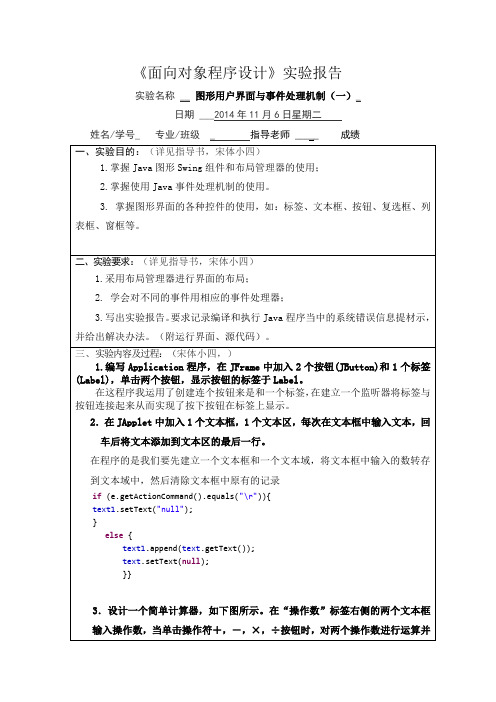
getContentPane().add(text1);
ButtonHandler btnh=newButtonHandler();
text.addActionListener(btnh);
//getContentPane().add(textArea);
text.setBounds(300, 60, 200, 30);
//text.setColumns(31);
getContentPane().add(text);
text1.setEditable(false);
text1.setLineWrap(true);
text1.setBounds(300, 260, 200, 300);
}
}
public class TestJFrame {
public static void main(String[] args) {
new MyFrame();
}
}
2.在JApplet中加入1个文本框,1个文本区,每次在文本框中输入文本,回车后将文本添加到文本区的最后一行。
package实验六;
importjava.awt.event.ActionEvent;
@Override
public void actionPerformed(ActionEvent e) {
// TODO自动生成的方法存根
if (e.getActionCommand()=="按钮1")
label.setText("按钮1:");
else label.setText("按钮2:"); }
java图形用户界面实验报告
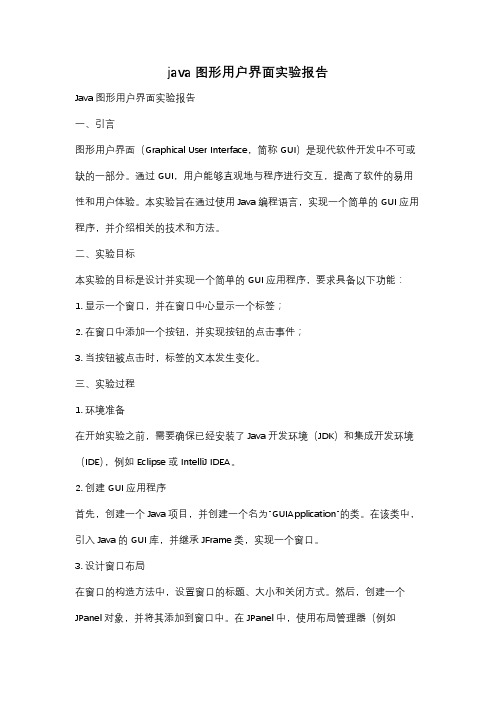
java图形用户界面实验报告Java图形用户界面实验报告一、引言图形用户界面(Graphical User Interface,简称GUI)是现代软件开发中不可或缺的一部分。
通过GUI,用户能够直观地与程序进行交互,提高了软件的易用性和用户体验。
本实验旨在通过使用Java编程语言,实现一个简单的GUI应用程序,并介绍相关的技术和方法。
二、实验目标本实验的目标是设计并实现一个简单的GUI应用程序,要求具备以下功能:1. 显示一个窗口,并在窗口中心显示一个标签;2. 在窗口中添加一个按钮,并实现按钮的点击事件;3. 当按钮被点击时,标签的文本发生变化。
三、实验过程1. 环境准备在开始实验之前,需要确保已经安装了Java开发环境(JDK)和集成开发环境(IDE),例如Eclipse或IntelliJ IDEA。
2. 创建GUI应用程序首先,创建一个Java项目,并创建一个名为"GUIApplication"的类。
在该类中,引入Java的GUI库,并继承JFrame类,实现一个窗口。
3. 设计窗口布局在窗口的构造方法中,设置窗口的标题、大小和关闭方式。
然后,创建一个JPanel对象,并将其添加到窗口中。
在JPanel中,使用布局管理器(例如FlowLayout或GridBagLayout)来安排组件的位置和大小。
4. 添加标签和按钮在JPanel中,创建一个JLabel对象,并设置其文本和位置。
然后,创建一个JButton对象,并设置其文本和点击事件。
在点击事件中,通过修改JLabel的文本来实现标签内容的变化。
5. 运行程序完成以上步骤后,编译并运行程序。
将会显示一个窗口,其中包含一个标签和一个按钮。
当按钮被点击时,标签的文本会发生变化。
四、实验结果经过以上步骤,成功实现了一个简单的GUI应用程序。
运行程序后,窗口显示如下图所示:(插入程序运行截图)在窗口中心显示了一个标签,标签的文本为"Hello, GUI!"。
实验6-图形化用户界面编程
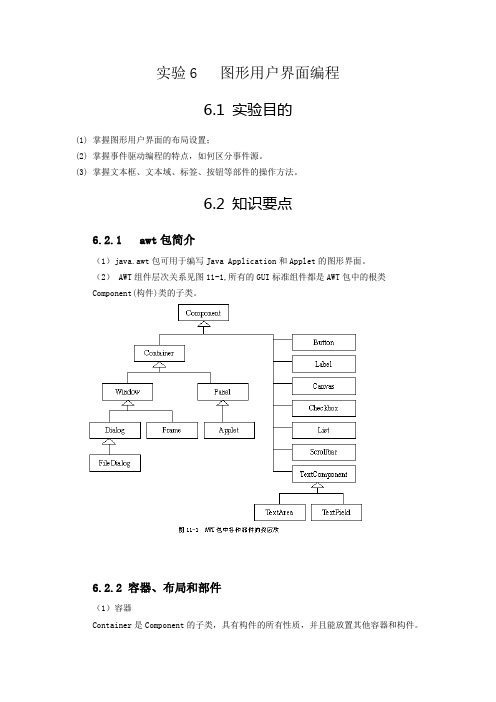
实验6 图形用户界面编程6.1 实验目的(1) 掌握图形用户界面的布局设置;(2) 掌握事件驱动编程的特点,如何区分事件源。
(3) 掌握文本框、文本域、标签、按钮等部件的操作方法。
6.2 知识要点6.2.1 awt包简介(1)java.awt包可用于编写Java Application和Applet的图形界面。
(2) AWT组件层次关系见图11-1,所有的GUI标准组件都是AWT包中的根类Component(构件)类的子类。
6.2.2 容器、布局和部件(1)容器Container是Component的子类,具有构件的所有性质,并且能放置其他容器和构件。
●一个容器能容纳若干构件;●调用容器对象的add方法将构件加入到容器中;●窗体(Window)容器在不同的操作平台上显示不同的外观。
●面板(Panel)容器是没有标题和边框的透明容器,不能单独存在,必须加入窗体等其他容器中使用。
(2)各类GUI部件的特点●按钮(Button):单击产生ActionEvent事件●复选框(Checkbox):选择时产生ItemEvent事件●复选框组(CheckboxGroup):只能选一,单选;●下拉列表(Choice):只能选1项;●列表(List):可以选多项;●文本框(TextField):只能显示一行,按回车触发ActionEvent;●文本域(TextArea):显示多行文本。
●画布(Canvas):只能绘图,处理鼠标和键盘事件。
●窗体(Frame):顶级容器,关闭时触发WindowEvent;●面板(Panel): 可进行嵌套布局的容器,面板作为一个部件加入到窗体容器中,面板作为容器又可以放其他面板和部件。
●对话框(Dialog):包括模式和非模式两类,依赖其他窗体。
●文件对话框(FileDialog):用于打开和关闭文件。
●菜单(Menu)、菜单条(MenuBar)和菜单项(MenuItem):只能对Frame创建菜单,菜单条中添加菜单,菜单中可以添加菜单项或子菜单。
图形用户界面编程
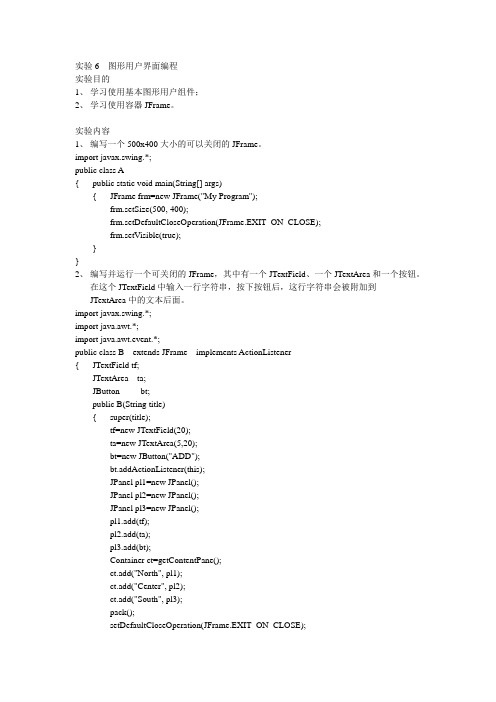
实验6 图形用户界面编程实验目的1、学习使用基本图形用户组件;2、学习使用容器JFrame。
实验内容1、编写一个500x400大小的可以关闭的JFrame。
import javax.swing.*;public class A{ public static void main(String[] args){ JFrame frm=new JFrame("My Program");frm.setSize(500, 400);frm.setDefaultCloseOperation(JFrame.EXIT_ON_CLOSE);frm.setVisible(true);}}2、编写并运行一个可关闭的JFrame,其中有一个JTextField、一个JTextArea和一个按钮。
在这个JTextField中输入一行字符串,按下按钮后,这行字符串会被附加到JTextArea中的文本后面。
import javax.swing.*;import java.awt.*;import java.awt.event.*;public class B extends JFrame implements ActionListener{ JTextField tf;JTextArea ta;JButton bt;public B(String title){ super(title);tf=new JTextField(20);ta=new JTextArea(5,20);bt=new JButton("ADD");bt.addActionListener(this);JPanel pl1=new JPanel();JPanel pl2=new JPanel();JPanel pl3=new JPanel();pl1.add(tf);pl2.add(ta);pl3.add(bt);Container ct=getContentPane();ct.add("North", pl1);ct.add("Center", pl2);ct.add("South", pl3);pack();setDefaultCloseOperation(JFrame.EXIT_ON_CLOSE);setVisible(true);}public void actionPerformed(ActionEvent e) { String s=tf.getText();ta.append(s);tf.setText("");}public static void main(String[] args){ new B("My Program");}}。
实验6 图形用户界面设计
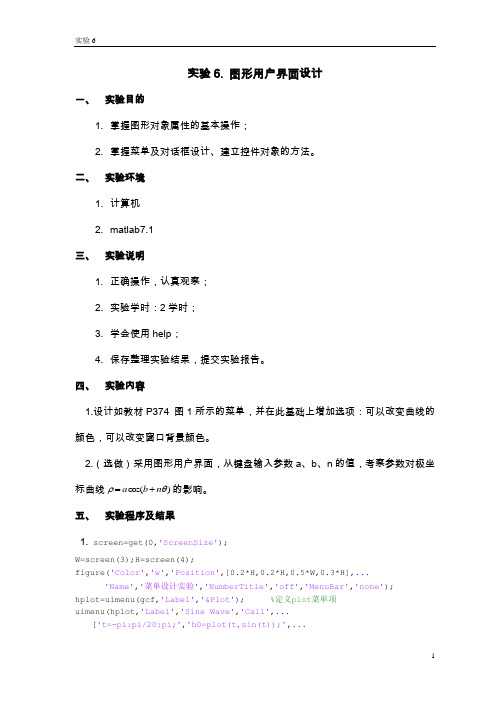
实验6. 图形用户界面设计一、 实验目的1. 掌握图形对象属性的基本操作;2. 掌握菜单及对话框设计、建立控件对象的方法。
二、 实验环境1. 计算机2. matlab7.1三、 实验说明1. 正确操作,认真观察;2. 实验学时:2学时;3. 学会使用help ;4. 保存整理实验结果,提交实验报告。
四、 实验内容1.设计如教材P374 图1所示的菜单,并在此基础上增加选项:可以改变曲线的颜色,可以改变窗口背景颜色。
2.(选做)采用图形用户界面,从键盘输入参数a 、b 、n 的值,考察参数对极坐标曲线)cos(θρn b a +=的影响。
五、 实验程序及结果1. screen=get(0,'ScreenSize');W=screen(3);H=screen(4);figure('Color','w','Position',[0.2*H,0.2*H,0.5*W,0.3*H],...'Name','菜单设计实验','NumberTitle','off','MenuBar','none'); hplot=uimenu(gcf,'Label','&Plot'); %定义plot 菜单项uimenu(hplot,'Label','Sine Wave','Call',...['t=-pi:pi/20:pi;','h0=plot(t,sin(t));',...'set(hlr,''Enable'',''on'');',...'set(hlg,''Enable'',''on'');',...'set(hlb,''Enable'',''on'');']);uimenu(hplot,'Label','Cosine Wave','Call',...['t=-pi:pi/20:pi;','h0=plot(t,cos(t));',...'set(hlr,''Enable'',''on'');',...'set(hlg,''Enable'',''on'');',...'set(hlb,''Enable'',''on'');']);uimenu(hplot,'Label','&Exit','Call','close(gcf)');hc=uimenu(gcf,'Label','&Color'); %定义Color菜单项hw=uimenu(hc,'Label','&Window Color');uimenu(hw,'Label','&Red','Call','set(gcf,''Color'',''r'');');uimenu(hw,'Label','&Green','Call','set(gcf,''Color'',''g'');');uimenu(hw,'Label','&Blue','Call','set(gcf,''Color'',''b'');');hl=uimenu(hc,'Label','&Line Color','Separator','on');hlr=uimenu(hl,'Label','&Red','Call',...'set(h0,''Color'',''r'');','Enable','off');hlg=uimenu(hl,'Label','&Green','Call',...'set(h0,''Color'',''g'');','Enable','off');hlb=uimenu(hl,'Label','&Blue','Call',...'set(h0,''Color'',''b'');','Enable','off');2. hf=figure('menubar','none','name','图形演示',...'numbertitle','off'); %定义图形窗口set(gcf,'unit','normalized','posi',[0.2,0.3,0.55,0.36]);axes('posi',[0.05,0.15,0.55,0.7]); %定义坐标轴uicontrol(gcf,'style','text','unit','normalized',... %定义静态文本'posi',[0.63,0.85,0.1,0.1],'string','参数 a',...'horizontal','center');uicontrol(gcf,'style','text','unit','normalized',...'posi',[0.63,0.65,0.1,0.1],'string','参数 b',...'horizontal','center');uicontrol(gcf,'style','text','unit','normalized',...'posi',[0.63,0.45,0.1,0.1],'string','参数 n',...'horizontal','center');ha=uicontrol(gcf,'style','edit','back','w',... %定义编辑框'unit','normalized', 'posi',[0.80,0.85,0.15,0.1]);hb=uicontrol(gcf,'style','edit','back','w',...'unit','normalized','posi',[0.80,0.65,0.15,0.1]);hn=uicontrol(gcf,'style','edit','back','w',...'unit','normalized','posi',[0.80,0.45,0.15,0.1]);uicontrol(gcf,'style','push','unit','normalized',... %定义按钮'posi',[0.61,0.15,0.15,0.15],'string','绘图','call',COMM); uicontrol(gcf,'style','push','unit','normalized',...'posi',[0.80,0.15,0.15,0.15],'string','关闭','call','close(gcf)');COMM=['a=str2num(get(ha,''string''));',... %绘图'b=str2num(get(hb,''string''));',...'n=str2num(get(hn,''string''));',...'theta=0:0.01:2*pi;',...'rho=a*cos(b+n*theta);',...'polar(theta,rho);'];改变参数a,如图所示改变参数b,如图所示改变参数n,如图所示。
- 1、下载文档前请自行甄别文档内容的完整性,平台不提供额外的编辑、内容补充、找答案等附加服务。
- 2、"仅部分预览"的文档,不可在线预览部分如存在完整性等问题,可反馈申请退款(可完整预览的文档不适用该条件!)。
- 3、如文档侵犯您的权益,请联系客服反馈,我们会尽快为您处理(人工客服工作时间:9:00-18:30)。
实验6. 图形用户界面设计
一、 实验目的
1. 掌握图形对象属性的基本操作;
2. 掌握菜单及对话框设计、建立控件对象的方法。
二、 实验环境
1. 计算机;
2. Matlab 软件。
三、 实验说明
1. 正确操作,认真观察;
2. 实验学时:2学时;
3. 学会使用help ;
4. 保存整理实验结果,提交实验报告。
四、 实验内容
1.设计如教材P374 图1所示的菜单,并在此基础上增加选项:可以改变曲线的颜色、线型;可以改变窗口背景颜色。
2.(选做)采用图形用户界面,从键盘输入参数a 、b 、n 的值,考察参数对极坐标曲线)cos(θρn b a +=的影响。
五、 实验程序及结果
1.程序:screen=get(0,'ScreenSize');
W=screen(3);H=screen(3);
figure('Color','w','Position',[*H,*H,*W,*H],...
'Name', '菜单设计实验' ,'NumberTitle','off','MenuBar','none'); hplot=uimenu(gcf,'Label','&Plot'); %定义plot 菜单项
uimenu(hplot,'Label','Sine Wave','Call',...
['t=-pi:pi/20:pi;','h0=plot(t,sin(t));', 'set(h0,''UIContextMenu'',ht);',... 'set(hlr,''Enable'',''on'');',
'set(hlg,''Enable'',''on'');','set(hlb,''Enable'',''on'');',...
'set(hsx,''Enable'',''on'');','set(hss,''Enable'',''on'');']);
uimenu(hplot,'Label','Cosine Wave','Call',...
['t=-pi:pi/20:pi;','h0=plot(t,cos(t));', 'set(h0,''UIContextMenu'',ht);',...
'set(hlr,''Enable'',''on'');','set(hlg,''Enable'',''on'');',
'set(hlb,''Enable'',''on'');',...
'set(hsx,''Enable'',''on'');','set(hss,''Enable'',''on'');']);
uimenu(hplot,'Label','&Exit','Call','close(gcf)');
ho=uimenu(gcf,'Label','&Option'); %定义Option菜单项
hw=uimenu(ho,'Label','&Window Color');
uimenu(hw,'Label','&Red','Call','set(gcf,''Color'',''r'');');
uimenu(hw,'Label','&Green','Call','set(gcf,''Color'',''g'');');
uimenu(hw,'Label','&Blue','Call','set(gcf,''Color'',''b'');');
uimenu(hw,'Label','&White','Call','set(gcf,''Color'',''w'');');
hl=uimenu(ho,'Label','&Line Color','Separator','on');
hlr=uimenu(hl,'Label','&Red','Call',...
'set(h0,''Color'',''r'');','Enable','off');
hlg=uimenu(hl,'Label','&Green','Call',...
'set(h0,''Color'',''g'');','Enable','off');
hlb=uimenu(hl,'Label','&Blue','Call',...
'set(h0,''Color'',''b'');','Enable','off');
hlw=uimenu(hl,'Label','&White','Call',...
'set(h0,''Color'',''w'');','Enable','off');
ht=uicontextmenu;
s=uimenu(ht,'Label','Linestyle');
hs=uimenu(ho,'Label','&Linestyle','Separator','on');
hsx=uimenu(hs,'Label','&双划线','Call',...
'set(h0,''Linestyle'','':'');','Enable','off'); hss=uimenu(hs,'Label','&实线 ','Call',...
'set(h0,''Linestyle'',''-'');','Enable','off');实验结果:。
